Magzterから雑誌のPDFファイルを取得する方法
その他 / / February 10, 2022
Magzterは、主に雑誌を販売する人気の電子書籍ストアです。 この記事に来たので、おそらくすでにそれをよく知っているでしょう。 MagzterにはiOSとAndroid向けのアプリがありますが、専用のアプリで読みたい人 Kindleなどの電子書籍リーダー オフラインファイルが必要になりますが、残念ながらMagzterでは提供されていません。 しかし、私たちは回避策を考え出すためにここにいます。
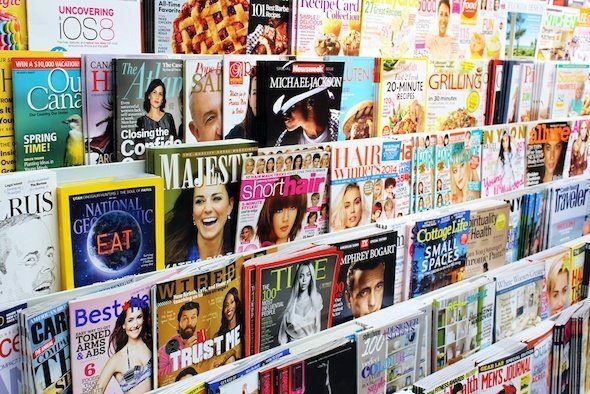
PDFを正確にダウンロードすることはできませんが、アプリによってダウンロードされたオフラインファイルを使用してPDFを作成することはできます。
こちらがステップバイステップガイドです。
ステップ1: Magzterは、Windows用のモダンUIアプリとしてのみ利用できます。 そう アプリをダウンロード Windowsアプリストアから。 また、インストールします IrfanView 後で使用するため。
ステップ2: インストール後、を押してアカウントにログインします Winキー+ C > 設定 > アカウント. ログイン後、任意の場所を右クリックして上からドロップダウンメニューを表示し、[ 購入した セクションを選択し、必要な雑誌を選択します。 をクリックします 今すぐ読む 雑誌のダウンロードを開始します。 マガジンのすべてのページをロードします。
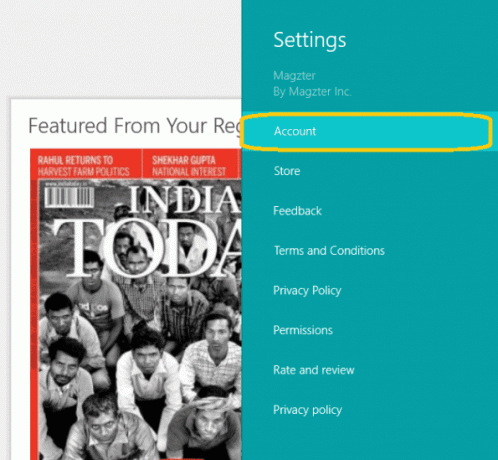
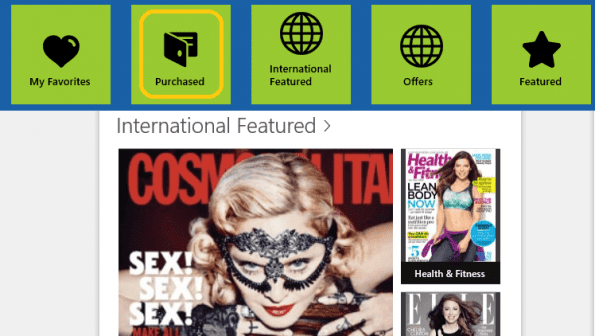
ステップ3: すべてのWindowsアプリは、そのファイルの一部をコンピューターにローカルに保存します。 この場合も、ダウンロードしたマガジンがドライブに保存されます。 Magzterのアプリは、ファイルを以下の場所にローカルに保存します。
C:\ Users \\ AppData \ Local \ Packages
内部 パッケージ フォルダ、に移動 xxxx。 Magzter.xxxx> LocalState>(5桁の数字のフォルダー)> uos. 5桁の数字が入ったフォルダが複数ある場合 LocalState、それぞれを開いて、 .DAT それぞれの内部のファイル uos IrfanViewを含むフォルダを使用して、どの雑誌のファイルがどこに保存されているかを確認します。 IrfanViewはファイル拡張子を変更するように要求しますが、それを無視してクリックします 番号.
必要な雑誌を確認したら、それをコピーします uos 別の場所へのフォルダ。
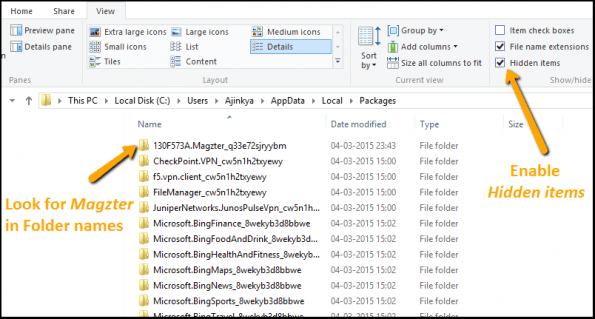
ステップ4: 正しいコピー後 uos フォルダ、その中の任意の場所を右クリックして選択します >サイズでグループ化. これにより、サイズに応じてファイルが再配置されます。 もう一度任意の場所を右クリックして、 並び替え > 名前. これにより、ファイルが番号順に並べ替えられます。 大きい ヘッダ。 この手順を実行すると、下の画像に示すようにファイルが配置されます。
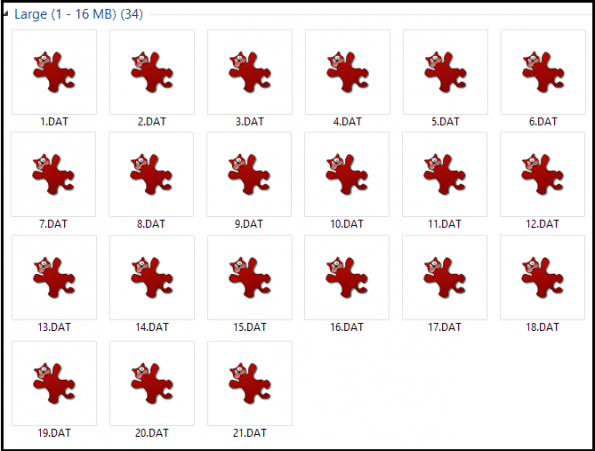
ステップ5: ファイルは.DAT形式であるため、次のことを行う必要があります。 画像をjpgまたはpngにバッチ変換します IrfanViewを使用します。 前の手順でコピーしたuosフォルダーを選択して、画像を追加します。 気をつけて それらは番号順になっています、さもないとあなたはあなたの雑誌を理解するのに苦労するでしょう。
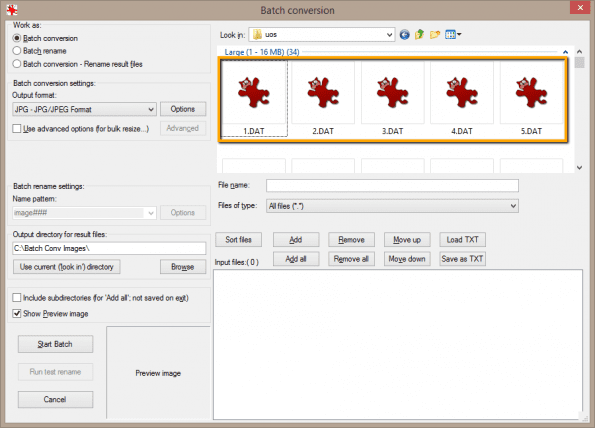
ステップ6: それらを適切な形式に変換したら、ダウンロードしてインストールします PDFMate、ファイルをPDF形式にマージする無料のアプリケーション。 全体を追加できます uos をクリックしてフォルダ フォルダーを追加 または、不要な広告やコンテンツを含むページを無視して、雑誌の選択した画像(ページ)を追加することもできます。 また、適切な設定 出力フォルダ、PDFファイルが保存される場所。 最後に大きなを押します 建てる ボタンをクリックしてプロセスを開始します。
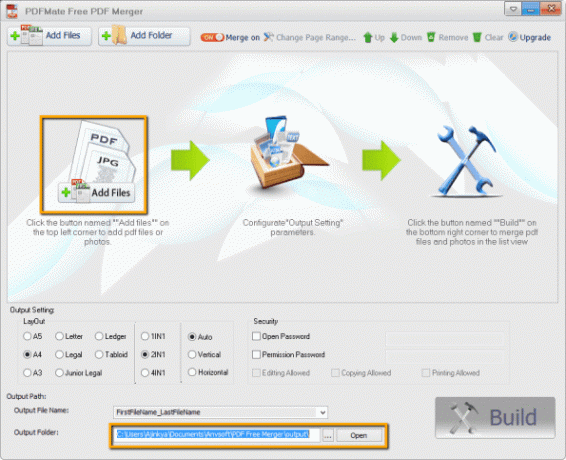
クールなヒント: 読んでいる雑誌をだれにも知られたくない場合は、次のことができます。 PDFファイルをパスワードで保護する.
結論
これがあなたの雑誌をPDF形式に変換する方法でした。 これについて疑問や考えがある場合は、コメントで共有してください。
最終更新日:2022年2月2日
上記の記事には、GuidingTechのサポートに役立つアフィリエイトリンクが含まれている場合があります。 ただし、編集の整合性には影響しません。 コンテンツは公平で本物のままです。



